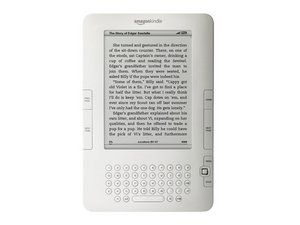Asus Dizüstü Bilgisayar

İtibar: 13
Gönderilme Tarihi: 03/01/2019
Cihazım ASUS X507 (256 GB SSD, 1 TB HDD, 8GB RAM, Windows 10)
Düne kadar dizüstü bilgisayarımda Wifi kullanıyordum. Ancak bugün, görev çubuğunda eksik olan wifi / kullanılabilir ağlar düğmesini bulmak için açtım. Ağ ve internet ayarlarını açtım ama orada wifi sekmesi de eksikti. Şu anda dizüstü bilgisayarımdan kablosuz ağa erişemiyorum. Sürücüyü sıfırlamayı ve sorunları gidermeyi denedim, yine de şans yok. Güncelleme geçmişini kontrol ettim ve dün gece bir sürücü güncellemesi 'ICEpower - Extension' olduğunu öğrendim. Sanırım sorunun nedeni bu olabilir. Ancak, tüm uygulamaları kaybetmeden bu güncellemeyi geri almanın veya dizüstü bilgisayarımı sıfırlamanın bir yolunu bulamadım. Lütfen yardım et!!
sahip olduğun işletim sistemi sürümü
Sanırım Windows 10 Home Single Language © 2018
Lütfen bilmen gereken başka bir şey varsa bana haber ver
Bu güncellemeden herhangi birini deneyin, sadece yazı tipini gizleyebilir
https: //www.intowindows.com/fix-wireless ...
anormal fabrika ayarlarına sıfırlama nedeniyle bu cihaz kilitlendi
Hayır hepsini daha önce yaptım. Bu sadece simge eksikliğinden ibaret değil. Tüm işlevsellik gitti. Görev çubuğu simge seçeneklerindeki Ağ seçeneği bile soluk.
ekran görüntüsü ekle lütfen
4 Cevap
Seçilen Çözüm
 | İtibar: 316.1k |
Selam,
Denenecek şeyler:
bir.) Aygıt Yöneticisi'nde WLAN Ağ adaptörünün durumunu kontrol edin.
Aygıt Yöneticisi'ne gitmek için, Win10'da Windows başlat düğmesine (Görev Çubuğunun sol tarafı) sağ tıklayın ve Aygıt Yöneticisi bağlantısını seçin.
Ağ bağdaştırıcılarına gidin, giriş listesini genişletmek ve WLAN bağdaştırıcısını bulmak için + işaretine tıklayın.
Girişin yanında kırmızı bir çarpı işareti varsa, girişe sağ tıklayın ve 'etkinleştir' i seçin ve ardından çalışıp çalışmadığını kontrol edin.
Girişin yanında sarı bir ünlem işareti varsa, girişi sağ tıklayın ve sürücüleri güncelle seçeneğini seçin ve talimatları izleyin.
Ayrıca WLAN girişine sağ tıklayarak, Özellikler'i seçerek ve Genel Sekmesindeki Durum Kutusunda yazılanları görüntüleyerek de durumunu kontrol edebilirsiniz.
İşte bir bağlantı dizüstü bilgisayarla çevrimiçi olamıyorsanız dizüstü bilgisayarınızın sürücülerine. Kablosuz sürücüleri bulmak için kaydırın ve ardından sürücüleri indirin sizin kartınızın markasına uygun.
Ağ Adaptörleri altında listelenen WLAN için bir giriş yoksa, 'Diğerleri' için bir giriş olup olmadığını kontrol edin ve orada olup olmadığına bakın.
os x, macintosh hd'ye yüklenemiyor
'Gizli' cihazların altında listelenip listelenmediğini kontrol edin Görünüm sekmesine tıklayın ve 'gizli cihazları göster' i seçin
iki.) Aygıt Yöneticisi'nde hiç gösterilmiyorsa, dizüstü bilgisayarı başlatın ve BIOS'a gidin ve bir giriş olup olmadığını kontrol edin, genellikle G / Ç aygıtlarını etkinleştirmenize / devre dışı bırakmanıza olanak tanıyan Gelişmiş veya Güvenlik sekmesinin altındadır ve WLAN burada devre dışı bırakılır. Etkinleştirilmişse, değişiklikleri kaydedin, BIOS'tan çıkın ve dizüstü bilgisayarı yeniden başlatın ve umarım gitmeniz iyi olur.
Ayrıca, yapabiliyorsanız, şüpheli program güncellemesinden önce bilgisayarı geri yüklemeyi deneyin.
Denetim Masası> Kurtarma> Sistem Geri Yükleme'ye gidin ve güncellemeden önce bir geri yükleme noktası olup olmadığını kontrol edin. Onu seçin ve ardından istemleri izleyin.
İyi değilse, soruna neden olduğunu düşündüğünüz Programı kaldırmayı deneyin.
Denetim Masası> Programlar ve Özellikler'e gidin, programı bulun ve üzerine tıklayın ve Kaldır'ı seçin.
3.) Windows'u başlat ağ ile güvenli mod ve WiFi'nin düzgün çalışıp çalışmadığını kontrol edin.
 | İtibar: 316.1k |
Merhaba @ Hassan Maje,
Dizüstü bilgisayardaki WiFi ile ilgili, harici bir WiFi adaptörü almanız gereken sorun nedir?
Aygıt Yöneticisi'nde gösterildiği gibi WLAN adaptörünün durumu nedir?
Aygıt Yöneticisi'ne gitmek için, Görev Çubuğunun sol tarafındaki Windows Başlat düğmesine sağ tıklayın ve Aygıt Yöneticisi bağlantısını seçin. Aygıt Yöneticisi'ndeyken, Ağ Bağdaştırıcıları'na gidin, listeyi genişletmek için girişin solundaki ok ucuna tıklayın ve ardından WLAN girişini bulun.
Girişin yanında kırmızı çarpı işareti veya sarı ünlem işareti var mı?
Kızıl haç varsa , WLAN girişine sağ tıklayın ve cihazı etkinleştir ve sonra çalışıp çalışmadığını kontrol edin.
Sarı bir ünlem işareti varsa, WLAN girişine sağ tıklayın ve Sürücüleri güncelle. Bunun çalışması için internete Ethernet üzerinden bağlı olmanız gerekir. İşte Asus'a bir bağlantı sürücü modeliniz için destek web sayfası. Aşağı kaydırın Kablosuz giriş.
Ethernet bağlantınız yoksa, sürücüleri bir USB belleğe indirmek için başka bir bilgisayar kullanın, USB'yi dizüstü bilgisayarınıza bağlayın ve ardından sürücüleri buradan güncelleyin.
WLAN'ın durumunu kontrol edin adaptör, WLAN girişine sağ tıklayın ve Özellikler> Genel sekmesi> Tamam olup olmadığını kontrol etmek için ortadaki Aygıt Durumu kutusuna bakın.
WiFi bağdaştırıcının kendisinde bir sorun varsa, çıkarılabilir bir modül olduğu için değiştirilebilir.
Göre bu web sitesinde, modeliniz için iki adet dahili WLAN adaptör kartı bulunmaktadır.
Tıkla alt tahta Mevcut WLAN / BT modülü parçalarını ve bunların Asus parça numaralarını görüntülemek için Kategoriler alt başlığının altındaki onay kutusu.
Bunları aşağıda olası tedarikçilerle birlikte gösterdim. Sadece yazın sadece parça numarası size daha uygun olabilecek parçanın diğer tedarikçileri için sonuçlar bulmak için tarayıcınızın arama kutusunda.
WLAN parça no 0C011-00110Q00 - örnek gösterilmiştir
veya
WLAN parça no 0C011-00060L00 - örnek gösterilmiştir
Umarım bu, WiFi'nin dizüstü bilgisayarda dahili olarak çalışmasını sağlamaya yardımcı olur.
GÜNCELLEME
Merhaba @ Hassan Maje,
apple watch series 3 ekran değişimi
Hatalı bir WiFi / BT modülünüz olabilir.
Yukarıda bağladığım 1. parça numarası bir Atheros WiFi / BT modülü içindir.
İşte bir bağlantı video Bu bir Asus X441BA dizüstü bilgisayarın sökülmesini gösteriyor. Sizinkiyle tam olarak aynı model değil (bulabildiğim en yakın model) ama aynı seridir, bu yüzden umarım dizüstü bilgisayarı WiFi / BT modülüne erişmek için açmada biraz yardımcı olabilir.
Modülü kendiniz değiştirmeye karar verirseniz, erişim sağlandığı anda pili ana karttan çıkardığınızdan emin olun. Pil takımını çıkarmanız gerekmez, sadece bağlantısını kesin. Dizüstü bilgisayar kapalıyken bile bir anakartın belirli noktalarında her zaman güç mevcuttur. Güç anahtarı bir güç izolasyon anahtarı değildir ve onarımı yapmak için aletleri kullanırken yanlışlıkla kaymanız durumunda herhangi bir elektrik sorununa neden olmak istemezsiniz. Mekanik hasar elbette başka bir konudur -)
Onarımın ardından dizüstü bilgisayarı kapatmadan önce pili yeniden bağladığınızdan emin olun.
Burada, anten kablosu bağlı halde WiFi modülünün konumunu gösteren videodan alınmış bir resim var.
(daha iyi görüntüleme için resmi büyütmek için tıklayın)
Merhaba @ Jayeff.
macbook pro 2009 ortası pil değişimi
WiFi seçeneği orada değil, kayboldu. Eskiden yeniden başlattıktan sonra geri gelirdi ama artık değil.
Sürücüleri daha önce Asus web sitesinden kurmuştum, kurulumu çalıştırdım, değiştirdim, onardım, kaldırdım, kurun - tüm farklı permütasyonlar denendi ama hiçbir şey yapılmadı ..
Aygıt yöneticisi altında herhangi bir WLAN görmüyorum. Çok sayıda WAN miniport girişi görüyorum ve hepsi iyi. Görünüm altında gizli göster seçildikten sonra, biri 'Qualcomm Atheros AR ... Ağ Adaptörü' olan birkaç isim gösterir. Özellikler altında sağ tıkladığımda donanımın bağlı olmadığını söylüyor (hata kodu 45). Sürücüyü sürücü sekmesi altında güncellemeyi ve manuel olarak yapmayı denedim ama hiçbir şey yapmadım ...
Geçmişte PC'yi farklı bir geri yükleme noktasına geri yüklemeyi denedim ama hiçbir şey ...
Lütfen yardım et. Teşekkürler
Teşekkürler Jayeff
Satıcıyı muhtemelen tatil nedeniyle kapalı olduğu için alamadım, ancak dizüstü bilgisayarı kesinlikle iade edeceğim ve garanti kapsamında olduğu için tamir ettireceğim.
Ancak harici bir USB WIFI adaptörüm var ve iyi çalıştı.
Garip olan şey, adaptörün PC'yi kapatmak için bağlantısı kesildiğinde, WIFI, PC'yi başlattıktan sonra USB WIFI adaptörünü takmaya gerek kalmadan yeniden beliriyor.
Merhaba @ Hassan Maje,
Bir sistem dosyası kontrolü yaptınız mı?
Başlat düğmesine tıklayın ve arama kutusuna cmd yazın. Cmd uygulaması göründüğünde sağ tıklayın ve yönetici olarak çalıştır'ı seçin. Pencere açıldığında sfc / scannow yazın Evet, c ve / arasında bir boşluk var
Dizüstü bilgisayarı içinde başlatmayı deneyin ağ ile güvenli mod - bkz. # 6 ve WiFi adaptörünün düzgün çalışıp çalışmadığını kontrol edin.
Güvenli moddayken Aygıt Yöneticisi seçeneği yoktur, ancak umarım her şey yolunda giderse WiFi erişimi olacaktır.
 | İtibar: 316.1k |
Merhaba @MyHusband & _I
Yapabileceğin en iyi şey Duraklat umarız düzeltilene kadar herhangi bir güncelleme.
Git Ayarlar> Güncelleme ve Güvenlik> Windows Güncelleme> Gelişmiş Seçenekler> Güncellemeleri Duraklat ve bir tarih seçin.
MS'e geri bildirim gönderin, böylece sorunu araştırabilirler, çünkü genellikle yayımlandığında güncellemelerin uygun olduğunu söylerler, ancak yeterli şikayet alınırsa araştırırlar. Windows + F klavye kısayoluna basın veya Başlat menüsünden Geri Bildirim Merkezi'ni seçin,
| | İtibar: 1 telefonum neden bu aksesuarın desteklenmeyebileceğini söyleyip duruyor |
Asus X570UB ile aynı sorunu yaşıyorum, birçoklarının denediği gibi, pek çok şey yaptım
Sorun, bilgisayar kendisini askıya aldığında ortaya çıkıyor, özelliklerini asla kapanmayacak şekilde yapılandırdım, çalışmadı.
Denedim:
- Güç tasarrufu yapılandırmaları nedeniyle adaptörün otomatik kapanmasını devre dışı bıraktı (Yalnızca adaptör işletim sistemi tarafından tanındığında yapılabilir)
- Sürücüleri manuel olarak yeniden yükleyin
- İşletim sisteminin son sürümüne (20H2) yükseltin. Sorunun 1903 sürümünden geldiğinden şüpheleniyorum.
- Ağ işlevleriyle güvenli modda yeniden başlatın
- Herhangi bir garip yapılandırma için BIOS'a bakın, hiç şans yok
Şimdi sadece birkaç seçenek bıraktım:
- Windows Sürümünü Düşürme (Sorunun Windows 10 sürüm 1903'te ortaya çıktığını fark ettim) Şu anda, düzeltileceğini umduğum son 20H2 sürümüne sahibim.
- BIOS'u yükseltin.
- Herhangi bir donanım uyumluluğu sorununu atmak için başka bir işletim sistemini (Linux) test edin.
Çalışmasını sağlarsam seni haberdar edeceğim
Divyansh Hardia